
Megosztunk egy érdekes trükköt, amely segít növelni a RAM-ot Android-eszközén. Igen, ez megtehető az alábbi egyszerű módszerrel. Az alábbiakban megosztottuk a 4 legjobb módszert, amelyek segítségével növelheti a RAM-ot bármely Android okostelefonon.
Lefagyási problémákkal kell szembenéznie Android-eszközén a rendkívül alacsony RAM miatt, és nem tud nehéz játékokat, alkalmazásokat futtatni, és még a multitaskingot sem tudja hatékonyan végrehajtani? Akkor ez a cikk csak neked szól. Tudjuk, hogy nem mindenki engedheti meg magának vagy vásárolhat nagy választékú telefonokat, és ezzel a problémával szembesül a RAM mérete és a processzor miatt.
Tehát visszatértünk egy érdekes trükkhöz, amely segít növelni a RAM-ot Android-eszközén. Tehát kövesse az alábbi lépéseket, hogy tájékozódjon róla.
Olvassa el még: 10 legjobb módszer a belső tárhely felszabadítására Androidon
Lépések a RAM növeléséhez Android-eszközön
Követelmények:
- SD-kártya (4 vagy nagyobb SD-kártya)
- Rooted okostelefon vagy Rooted Tablet (hogyan kell rootolni az androidot)
- SD kártya olvasó
- Windows PC
Partícionálja az SD-kártyát a RAM növeléséhez Androidon:
Először is particionálnia kell az SD-kártyát, és le kell töltenie a Mini tool Partition alkalmazást Itt. Telepítse az alkalmazást a számítógépére, és csatlakoztassa az SD-kártyát a számítógéphez a kártyaolvasóval.
1. lépés Nyissa meg a Mini Tool Partition alkalmazást a számítógépén, és amikor a varázslók megnyílnak, kattintson az SD-kártyára, és válassza a Törlés lehetőséget.
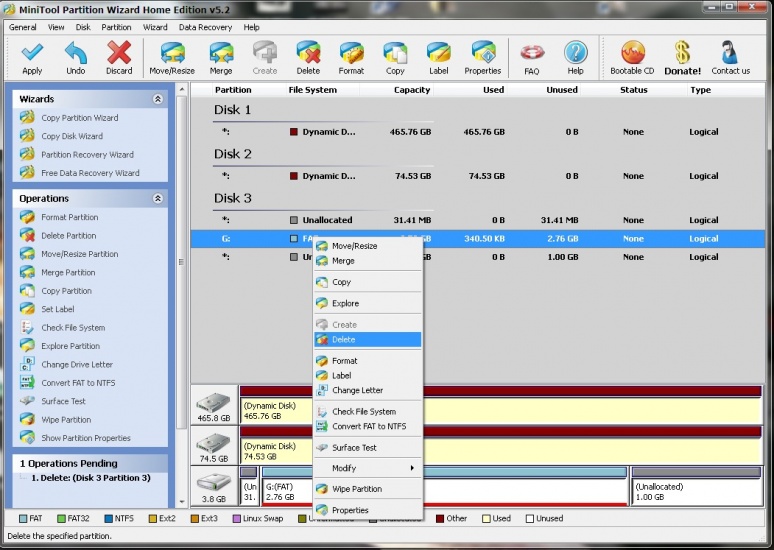
Jegyzet: Ezzel teljesen formázza az SD-kártyát. Ezért a következő lépések megkezdése előtt feltétlenül készítsen teljes biztonsági másolatot az SD-kártyáról.
2. lépés: Miután a formázás sikeresen megtörtént, elegendő hely lesz az SD-kártyán, mivel nincs lefoglalva, majd kattintson a jobb gombbal az SD-kártyára, és válassza a „make” opciót. Megnyílik egy felugró ablak, amely lehetőséget ad partíció létrehozására; válassza ki a partíciót elsődlegesnek és a fájlrendszert mint ZSÍR ha az SD-kártya 4 GB-nál kisebb vagy FAT32 ha az SD-kártya 4 GB-nál nagyobb.

3. lépés. Hagyjon körülbelül 512 MB vagy több helyet (az Ön által választott) a következő partíció létrehozásához. Ezután válassza a Kész lehetőséget, majd kattintson a jobb gombbal az SD-kártya fel nem osztott területére, majd kattintson ismét a „make” lehetőségre. Válassza az Elsődleges partíció lehetőséget, de módosítsa a fájlrendszert Ext2-re, Ext3-ra vagy Ext4-re.
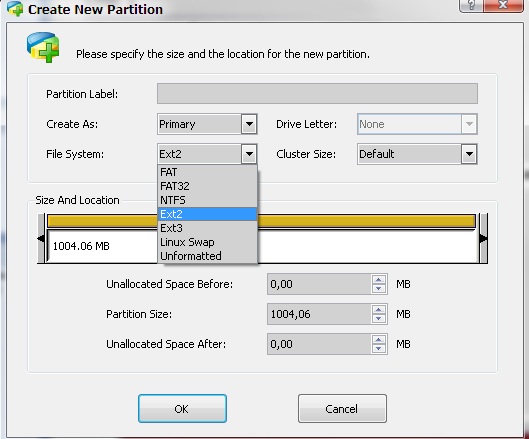
Jegyzet: (Az Ext2 nem kötelező, mivel a legtöbb ROM jól működik vele).
Hogyan készítsünk RAM-ot az SD-kártyáról Androidra
1. lépés Kattintson a Módosítások alkalmazása gombra, majd a folyamat néhány percig folytatódik, majd a partíció befejeződik. Telepítés Link2sd a Google Play Áruházból.
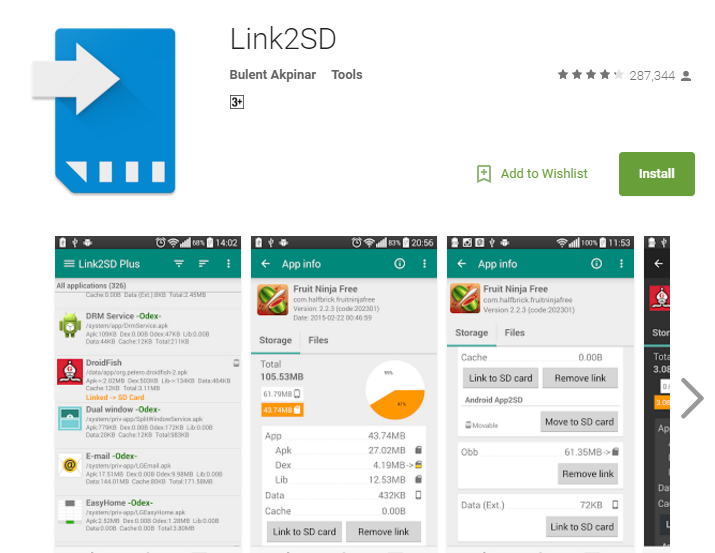
2. lépés: Az alkalmazás első indításakor a root jogosultságokat kéri, majd bekéri a korábban elkészített .ext partíció fájlrendszerét, és kiválasztja a partíció során választott opciót.
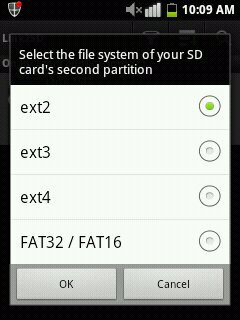
3. lépés Rendezd az alkalmazásokat méret szerint, és kezdd el összekapcsolni őket. Ha bármilyen problémája van, kérjük, beszélje meg a megjegyzésekben, és ne felejtse el megosztani!
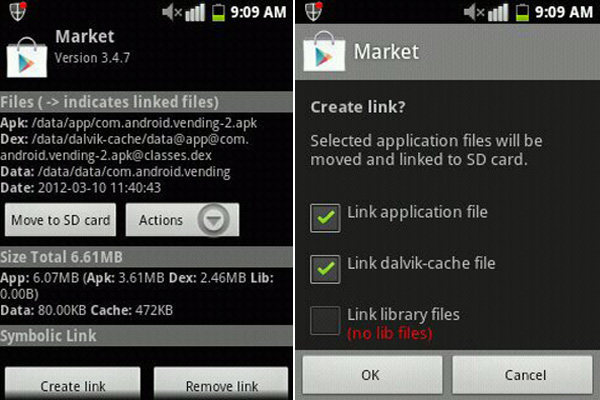
A RAM növelése nem jelenti azt, hogy valamilyen hardvert ad hozzá Android okostelefonjához. Egy Android-felhasználó nem adhat hozzá hardvert egy Android-telefonhoz. Az itt leírt módszerek pedig annyira kezelhetőek és egyszerűek, hogy mindenki végrehajthatja okostelefonja ramának növelését; követnie kell a fenti utasításokat.
A Roehsoft RAM Expander (Swap) használata
SD-kártyáját a Roehsoft RAM bővítő segítségével működő memóriabővítésként használhatja. Ez azt jelenti, hogy minél több hely lesz az SD-kártyán, akkora RAM-terület lesz. Ismerjük meg, hogyan kell használni.
1. lépés: Először is töltse le és telepítse a Roehsoft Ram Expander(Swap) alkalmazást rootolt Android-eszközére.
2. lépés: A telepítés után nyissa meg az alkalmazást, és adjon neki szuperfelhasználói kérést.
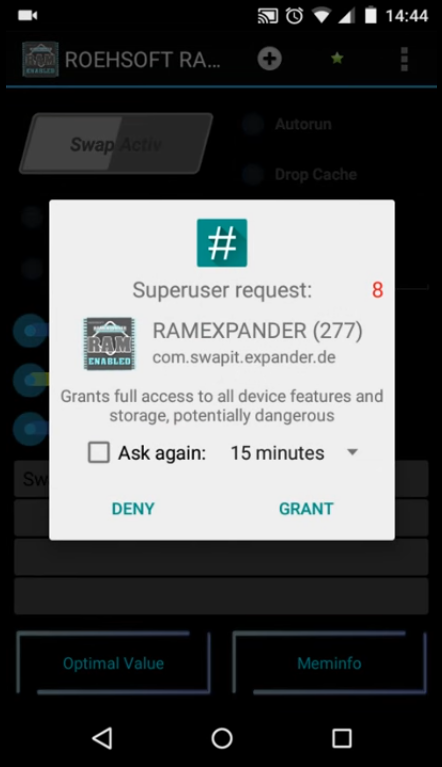
3. lépés. Látni fogja az SD-kártya memóriáját, a szabad RAM-ot, a teljes szabad RAM-ot.
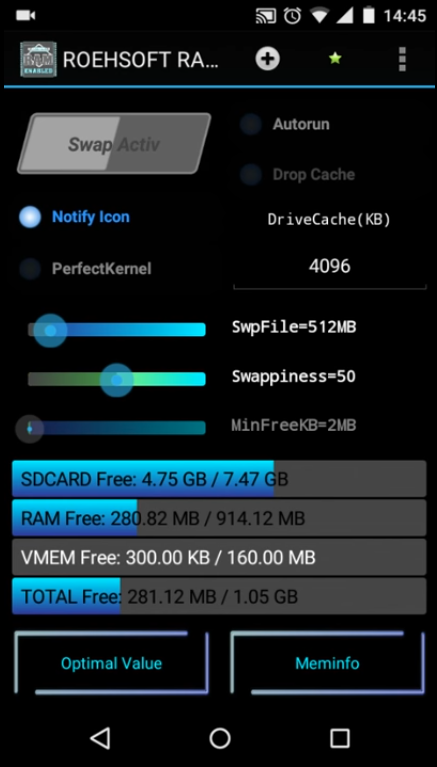
4. lépés: Be kell állítania a Swapfile új méretét.
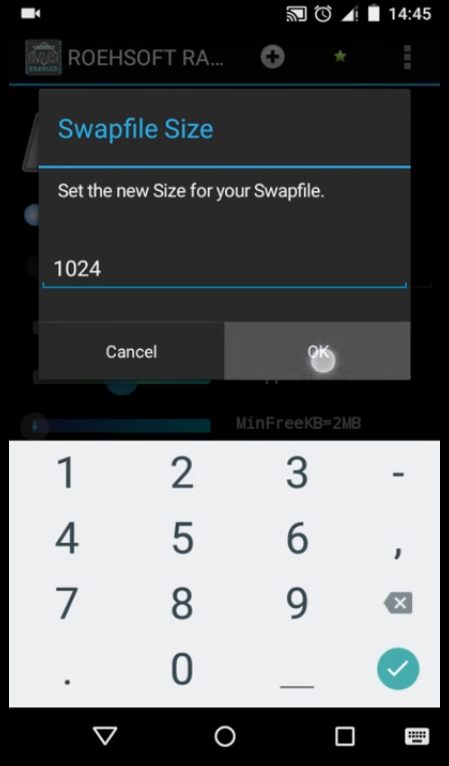
5. lépés Most húzza át az ujját a „Csere/aktív” felett, és várjon egy pillanatot, amíg a csere végrehajtódik.
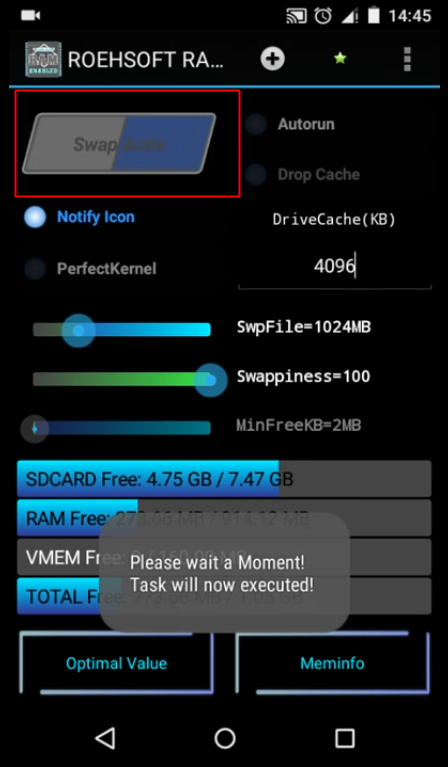
6. lépés. Most ki kell választania a swap elérési utat vagy partíciót. Itt válassza ki az SD-kártyáját.
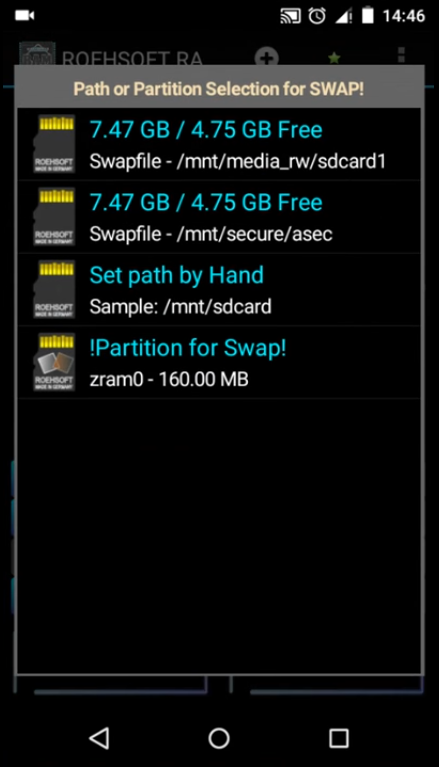
7. lépés Most térjen vissza a főoldalra, és húzza át az ujját a „Csere/aktív” elem felett, és várja meg, amíg az alkalmazás befejezi a cserefájl létrehozását.
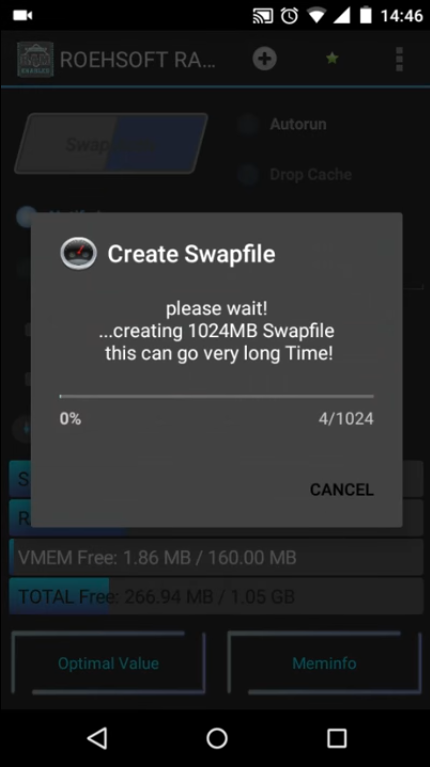
Ez az! Most látni fogja, hogy az összes szabad RAM megnő. Ez a legegyszerűbb módja a RAM bővítésének SD-kártyával.
A RAM Manager Pro használata
A RAM Manager Pro egy másik fejlett Android-alkalmazás a listán, amely rootolt és nem rootolt Android okostelefonokon is működik. A legjobb dolog a RAM Manager Pro-ban, hogy optimalizálja és jelentős mértékben növeli az eszköz memóriáját. Ha rootolt Android okostelefonja van, az SD-kártya memóriáját RAM-ként használhatja, hasonlóan a Roehsofthoz. Tehát a következőképpen használhatja a RAM Manager Pro alkalmazást Android okostelefonján.
1. lépés. Először is töltse le és telepítse RAM Manager Pro Android okostelefonján. Adjon meg minden engedélyt, és ha rootolt eszköze van, akkor adja meg a szuperfelhasználói engedélyeket.
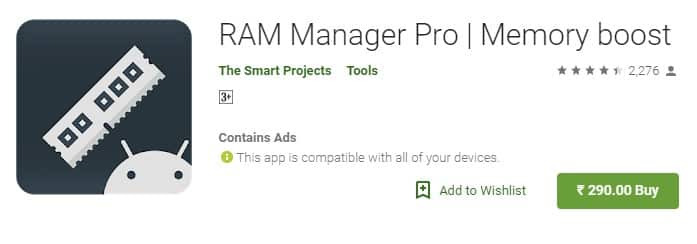
2. lépés. Most látni fogja az alkalmazás fő felületét.
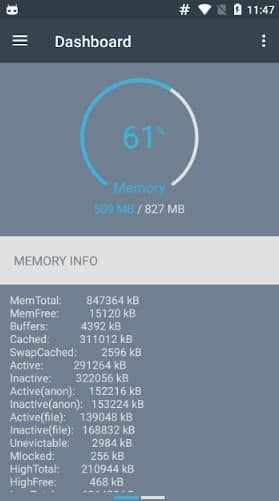
3. lépés: Menjen a RAM-beállításokhoz, érintse meg a „RAM hangolása” elemet, és állítsa be a kívánt egyensúlyt.
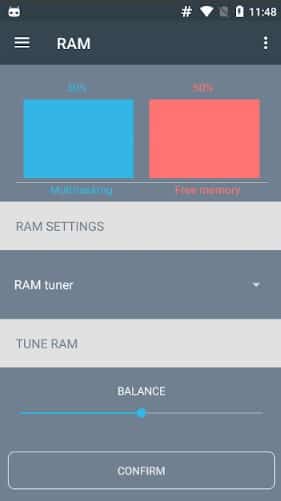
4. lépés: Beállíthatja a RAM-használati prioritást az előtérben lévő alkalmazásokhoz, a látható alkalmazásokhoz, a másodlagos szerverekhez, a rejtett alkalmazásokhoz stb.
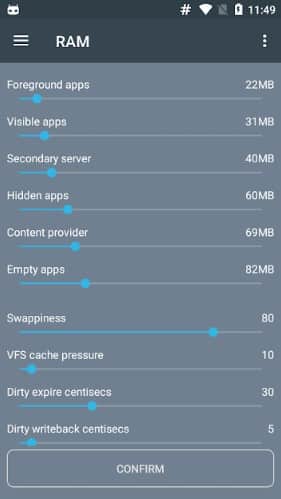
5. lépés: Ha ki szeretné cserélni az SD-kártya memóriáját (csak rootolt eszközön), érintse meg a „Fájlok cseréje” lehetőséget.
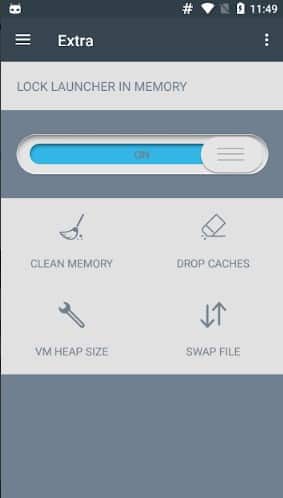
6. lépés Most be kell állítania az új SD-kártya és RAM-korlátot.
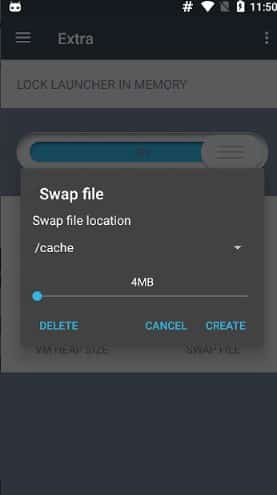
Ez az; kész vagy! Így használhatja a RAM Manager Pro-t a RAM növelésére Androidon. Felhívjuk figyelmét, hogy ez egy speciális alkalmazás, és a beállításokkal való játék tönkreteheti Android-eszközét. Javasoljuk, hogy ezt a módszert szakember tanácsára alkalmazza. Nem vállalunk felelősséget semmilyen kárért, ha ez bekövetkezik.
Ez egy egyszerű módszer a ram növelésére Androidon, amelynek végrehajtása legfeljebb 10-15 percet vesz igénybe. Ezzel a trükkel vagy módszerrel növelheti a ramot az Androidon. Tehát ha tetszett a munkánk, oszd meg barátaiddal.





